win7查看浏览器已保存密码的方法 win7如何查看在浏览器中保存过的密码
更新时间:2023-09-19 19:47:20作者:zheng
在win7中,浏览器是会自动保存已经输入过的密码的,下次再需要输入密码的时候浏览器就会自动输入,非常的方便,但是有些用户忘记了自己的密码,想要在浏览器上查看,却不知道该如何操作,那么该怎么查看浏览器保存的密码呢?今天小编就教大家win7查看浏览器已保存密码的方法,操作很简单,跟着小编一起来操作吧。
推荐下载:win7系统镜像
方法如下:
1、首先,在电脑桌面上打开IE浏览器,点击浏览器右上角的设置的图标,在弹出的菜单列表中点击Internet选项。
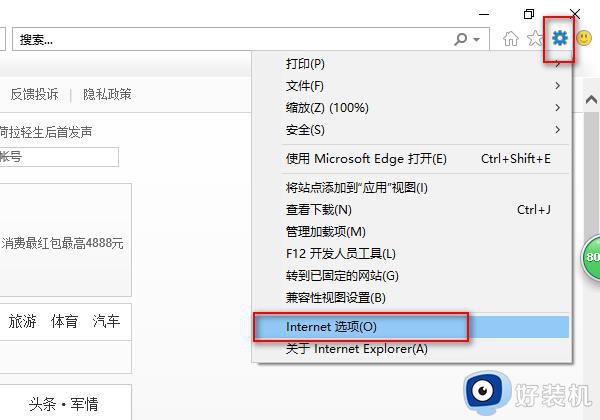
2、然后,在Internet选项的窗口中切换到内容的标签下,点击自动完成后面的设置按钮。
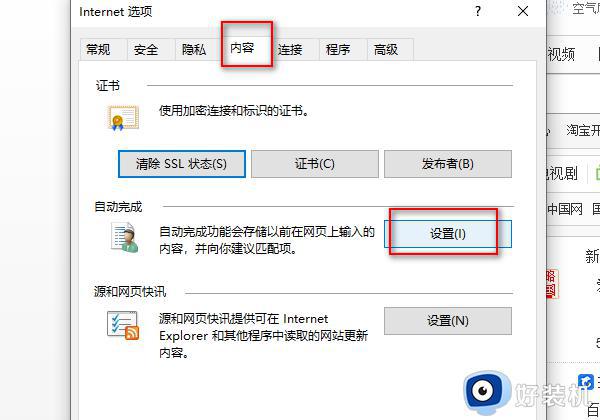
3、接着,在自动完成的设置中点击管理密码的按钮。
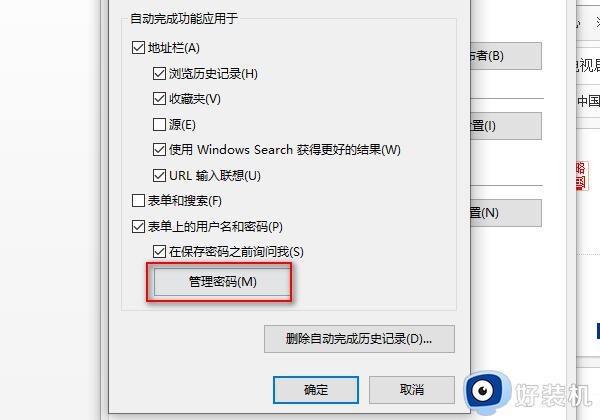
4、之后,在管理密码的窗口中,点击Web密码下面列表中的一项密码。
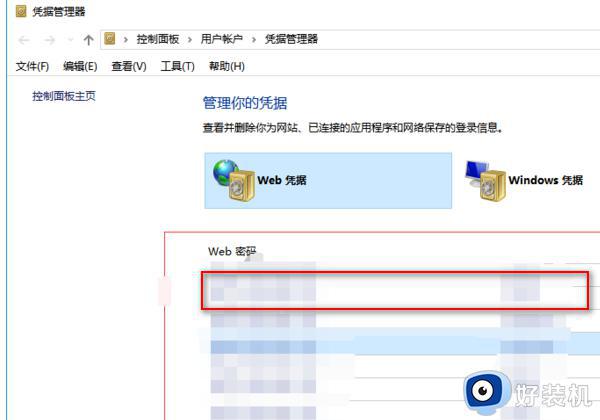
5、如图所示,就会显示改密码的详细信息,点击显示,在弹出的Windows安全性中输入管理员的密码,再点击确定按钮。
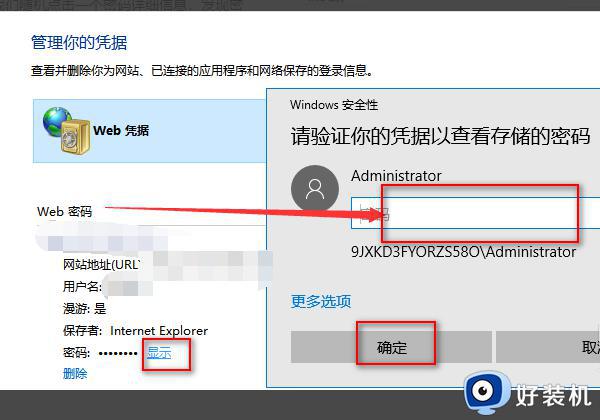
6、最后,密码就显示出来了。
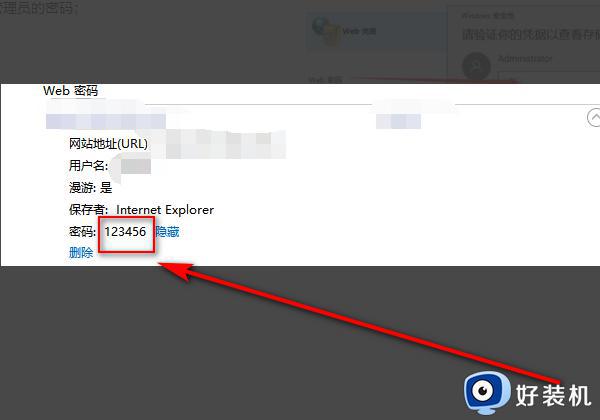
以上就是关于win7查看浏览器已保存密码的方法的全部内容,还有不懂得用户就可以根据小编的方法来操作吧,希望能够帮助到大家。
win7查看浏览器已保存密码的方法 win7如何查看在浏览器中保存过的密码相关教程
- win7 IE浏览器怎样设置密码 win7系统给ie浏览器加密的教程
- win7的ie找不到管理密码怎么办 win7凭据管理器怎么看密码
- win7如何查看网络凭据密码 win7网络凭据账户和密码在哪里看
- win7如何查看电脑开机密码 win7怎么查看电脑开机密码
- win7图片查看器不能打开图片提示内存不足怎么办
- win7文件夹设置密码怎么设置 win7系统如何设置文件夹密码
- win7网络凭据账户和密码在哪里看 win7网络凭据密码和账户怎么查看
- win7旗舰版没有图片查看器怎么办 win7系统没有图片查看器解决方法
- win7系统怎样保存整个网页内容 win7将网页内容到桌面的设置方法
- win7电脑如何查看wi-fi密码?win7电脑怎么查看已连接的wifi密码
- win7访问win10共享文件没有权限怎么回事 win7访问不了win10的共享文件夹无权限如何处理
- win7发现不了局域网内打印机怎么办 win7搜索不到局域网打印机如何解决
- win7访问win10打印机出现禁用当前帐号如何处理
- win7发送到桌面不见了怎么回事 win7右键没有发送到桌面快捷方式如何解决
- win7电脑怎么用安全模式恢复出厂设置 win7安全模式下恢复出厂设置的方法
- win7电脑怎么用数据线连接手机网络 win7电脑数据线连接手机上网如何操作
win7教程推荐
- 1 win7每次重启都自动还原怎么办 win7电脑每次开机都自动还原解决方法
- 2 win7重置网络的步骤 win7怎么重置电脑网络
- 3 win7没有1920x1080分辨率怎么添加 win7屏幕分辨率没有1920x1080处理方法
- 4 win7无法验证此设备所需的驱动程序的数字签名处理方法
- 5 win7设置自动开机脚本教程 win7电脑怎么设置每天自动开机脚本
- 6 win7系统设置存储在哪里 win7系统怎么设置存储路径
- 7 win7系统迁移到固态硬盘后无法启动怎么解决
- 8 win7电脑共享打印机后不能打印怎么回事 win7打印机已共享但无法打印如何解决
- 9 win7系统摄像头无法捕捉画面怎么办 win7摄像头停止捕捉画面解决方法
- 10 win7电脑的打印机删除了还是在怎么回事 win7系统删除打印机后刷新又出现如何解决
